如何安装win10系统?win10系统的安装方法有很多,如果能正常进入系统且可以连网的话,使用一键重装是不错的选择,且操作很简单。下面就和大家分享使用一键重装快速安装windows10系统的方法,有需要的朋友可以参考一下。

win10系统装机教程
1、准备重装系统的软件,搜索“下载火(xiazaihuo.com)系统官网”,在官网内下载下载火(xiazaihuo.com)一键重装。

2、备份好系统上的重要文件,关闭电脑上的杀毒软件,防止因为杀毒软件的误杀导致安装失败,然后打开下载火(xiazaihuo.com)一键重装。
3、点击在线重装,选择安装windows10操作系统。

4、选好系统后,可以选择预装一些我们想要的软件,勾选然后点击下一步。

手把手教你七彩虹笔记本电脑U盘安装win10系统
七彩虹笔记本电脑怎么用U盘安装win10系统?不少七彩虹电脑用户想将系统升级至win10,下面就和大家分享一下U盘安装win10系统的操作方法,希望能帮助到有需要的朋友.
5、下载火(xiazaihuo.com)系统会开始下载系统镜像和软件,这时候我们只要等待就可以了,下载火(xiazaihuo.com)系统会自动帮我们重装好系统。

6、下载完成后软件就会帮助我们自动部署系统,只需要根据提示进行操作,部署完成后直接选择重启电脑。

7、正常重启电脑后,在开机菜单选择 XiaobaiPE 菜单进。

8、接下来进入到下载火(xiazaihuo.com)PE菜单后软件就会自动安装系统,一般只要硬盘分区或者系统镜像没有问题基本上都可以直接安装成功。
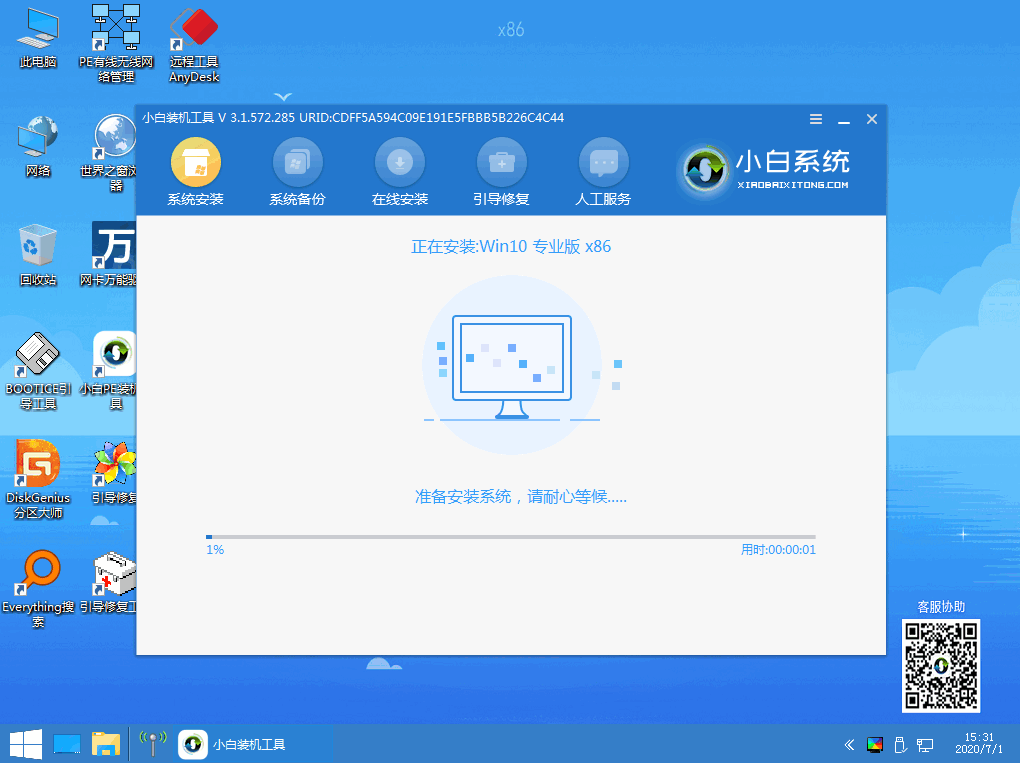

9、安装完成后正常重启电脑,然后系统就开始自动安装了,只需要根据提示操作即可完成系统安装。
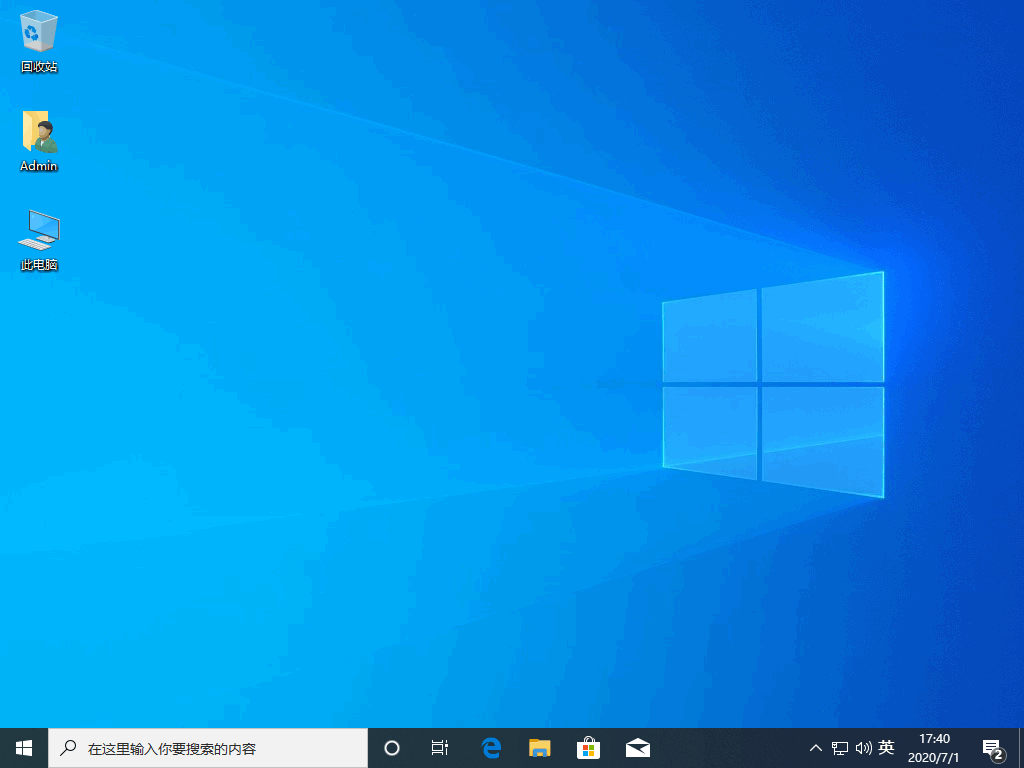
如果使用下载火(xiazaihuo.com)一键重装有遇到不明白的地方,可以在官网上查看视频教程或者联系技术客服,技术客服会协助解决重装相关的问题。
以上就是电脑技术教程《详细介绍win10系统装机教程》的全部内容,由下载火资源网整理发布,关注我们每日分享Win12、win11、win10、win7、Win XP等系统使用技巧!手把手教你win10家庭版升级专业版系统
win10家庭版怎么快速的升级成专业版系统?Windows10是美国微软公司发布的最后一代独立的Windows系统版本,如果有朋友想相信学习win10家庭版一键升级专业版系统的方法的话,那就接着往下看吧!






